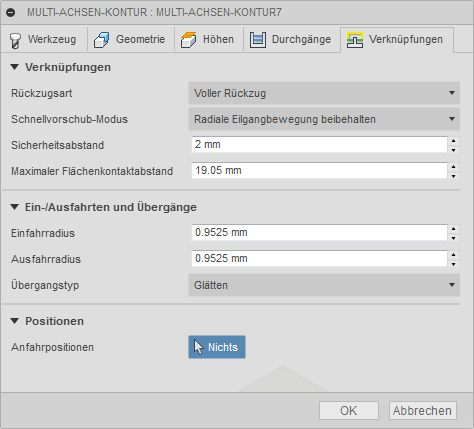Multi-Achsen-Kontur - Referenz
Diese Funktion ist Teil einer Erweiterung. Erweiterungen bieten eine flexible Möglichkeit, um auf zusätzliche Funktionen in Fusion zuzugreifen. Mehr erfahren.
5-Achsen-Bearbeitung von Flächenkurven
Inhalte in dieser Lektion
Mit Multi-Achsen-Kontur werden 3D-Kurven bearbeitet, die auf der Fläche des Modells liegen. Dies können tatsächliche Kanten von den Modellflächen sein oder 3D-Kurven, die auf die Fläche eines Modells projiziert wurden. Fusion erstellt einen Werkzeugweg, der der ausgewählten Kurve/Kante folgt und dabei normal/lotrecht zur Fläche des Modells bleibt. Mithilfe weiterer Optionen kann das Werkzeug nach vorne oder zur Seite geneigt werden. Eine Kompensation links oder rechts der ausgewählten Kurve ist zwar möglich, normalerweise würden Sie die Bearbeitung jedoch direkt in der Mitte der Kurve durchführen.
Fertigen > Fräsen > Multi-Achsen > Multi-Achsen-Kontur ![]()
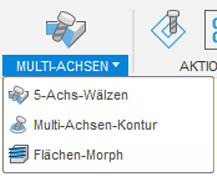
Wenn Sie die Schritte in der Videoanleitung selbst durchführen möchten, finden Sie das Beispielbauteil im Ordner CAM-Beispiele und im Unterordner Ultimate.
- Wählen Sie auf der Registerkarte Fräsen die Option Multi-Achsen > Multi-Achsen-Kontur
 aus.
aus. - Klicken Sie im Dialogfeld Multi-Achsen-Kontur auf der Registerkarte Werkzeug auf Auswählen, um die Werkzeugbibliothek zu öffnen.
- Ändern Sie die Filtereinstellungen, um nur konisch zulaufende Werkzeuge anzuzeigen.
- Klicken Sie auf OK, um den Filter zu schließen.
- Wählen Sie den Konikfräser 0.3 mm x 8° aus.
- Klicken Sie auf OK, um die Bibliothek zu schließen.
- Wählen Sie auf der Registerkarte Geometrie die Geometrie wie im Video gezeigt aus.
- Auf der Registerkarte Höhen muss nichts geändert werden.
- Auf der Registerkarte Durchgänge muss nichts geändert werden.
- Auf der Registerkarte Verknüpfungen muss nichts geändert werden.
- Klicken Sie auf OK, um den Werkzeugweg zu erstellen.
Wählen Sie auf der Registerkarte Werkzeug ein geeignetes Werkzeug für die Einzelpunktbearbeitung aus.

Wählen Sie auf der Registerkarte Geometrie die zu bearbeitenden Ketten aus.
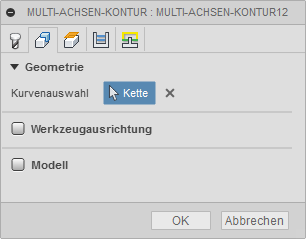
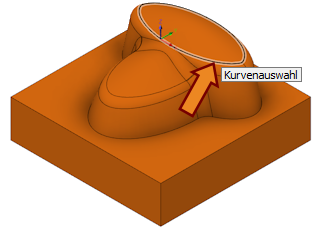 |
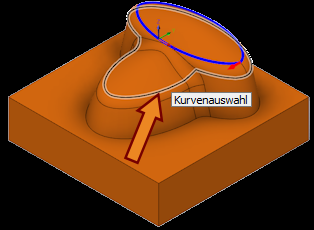 |
| Wählen Sie die erste Kette auf der Kuppel aus. | Wählen Sie als Nächstes eine Teilkette aus. Wählen Sie die Kette wie oben gezeigt aus. |
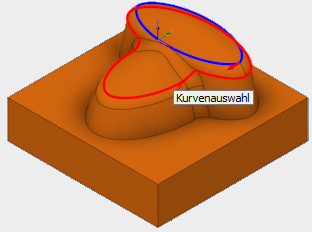 |
 |
| Bewegen Sie den Cursor von der Auswahl weg und dann wieder auf die Auswahl. Beachten Sie die Farbänderung. Klicken Sie erneut auf die Kette. | Wählen Sie das Symbol Offene Kontur aus, und übernehmen Sie die aktuelle Kontur. |
Behalten Sie auf der Registerkarte Höhen die Vorgaben bei.
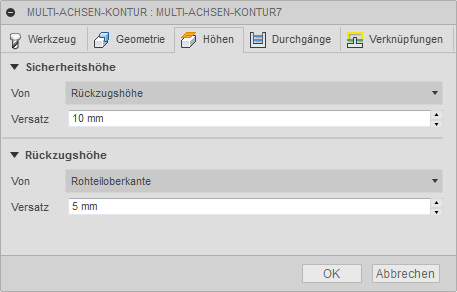
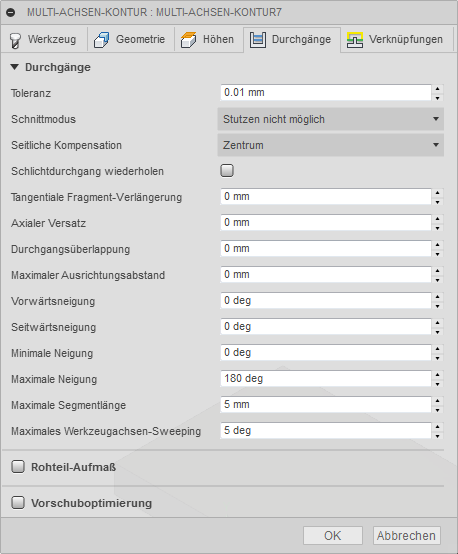 |
Behalten Sie auf der Registerkarte Durchgänge die Vorgaben bei. Hier sind die Parameter, die Sie steuern können: Schnittmodus: Legt fest, was zu tun ist, wenn in einem Werkzeugwegabschnitt ein Fehler auftritt. Seitliche Kompensation: Platziert das Werkzeug in der Mitte der ausgewählten Kurve (Vorgabe). Sie können auch Links oder Rechts der Kurve festlegen. Tangentiale Fragment-Verlängerung: Verlängert die Kontur am Anfang und Ende. Axialer Versatz: Verschiebt das Werkzeug entlang der Spindelachse nach oben oder unten (Tiefensteuerung). Durchgangsüberlappung: Gibt einen Betrag für die Überlappung am Startpunkt in einer geschlossenen Kontur an. Max. Ausrichtungsabstand: Grenzwert für große Winkel-Sweeps. Vorwärtsneigung: Wird verwendet, um das Werkzeug in der Schnittrichtung nach vorne (Führungsneigung) oder hinten (Folgeneigung) zu neigen. Seitwärtsneigung: Wird verwendet, um das Werkzeug in Bezug auf die Schnittrichtung nach links oder rechts zu neigen. Min./Max. Neigung: Sorgt dafür, dass Fusion das Werkzeug nicht weiter neigt, als die Maschine handhaben kann. Max. Segmentlänge: Das längste Segment bei einer einzelnen NC-Code-gesteuerten Bewegung. Max. Werkzeugachsen-Sweeping: Der größte Winkelabstand bei einer einzelnen NC-Code-gesteuerten Bewegung. |
Behalten Sie auf der Registerkarte Verknüpfungen die Vorgaben bei. Die Funktionsweise dieser Parameter ist die Gleiche wie bei den meisten anderen Werkzeugwegen in Fusion.